先日Windows10からWindows11にアップデートしました。というか意図せずWindows11になってました笑
ある程度慣れてきましたが、ゲームをやる際にふと電源プランの確認をしようとしたら
“電源節約設定を使用している場合は、電源モードを設定できません。”と表示されてしまい電源プランの変更とプラン設定の表示ができませんでした。
こちらの記事では電源モードを変更出来るように電源節約設定の解除の仕方と、電源モードの設定方法について紹介します。
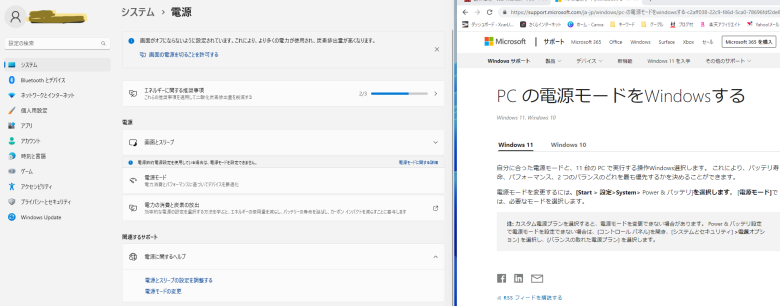
電源節約設定の解除方法と電源プランの設定方法
電源モードの選択が出来なくなるのはWindows11だけかもしれませんが一応ウインドウズ10についても書いています。
Windows11の場合
Windows10では電源オプションの設定から簡単にプラン設定の変更が行えましたがWindows11にしたらその項目がありませんでした。
Windows11では設定からではなくコントロールパネルから入っていきます。
[コントロール パネル]⇒[システムとセキュリティ] ⇒[電源オプション] を選択し、[バランスの取れた電源プラン](バランス) を選択しておくことで設定から電源モードを変更できるようになり、プラン設定の変更も行えるようになります。
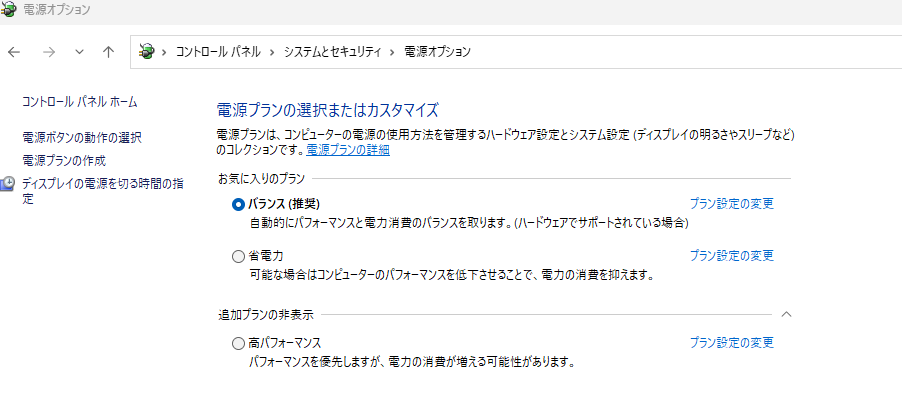
そして[WindowsStartボタン]⇒[設定] ⇒[System]⇒[Power & バッテリ]
を押すことで電源モードの切り替えが行えます。
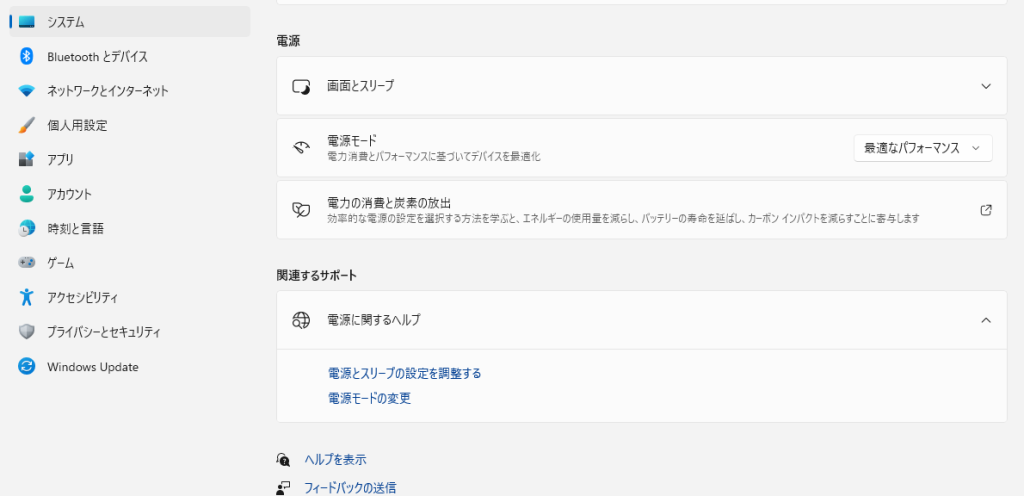
以下にMicrosoftのリンクを貼りましたが誤訳が酷いです笑
Windows10の場合
タスクバーの[バッテリーアイコン]を選択しスライダーにて簡単に変更することが出来ます。
また[WindowsStartボタン]⇒[設定] ⇒[System]⇒[電源とスリープ]⇒[電源の追加設定]から詳しくカスタマイズすることが出来ます。
以上、電源モードが変更出来ない場合の対処法でした。




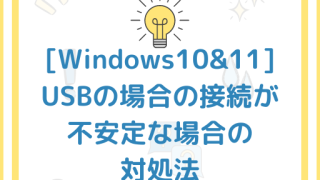






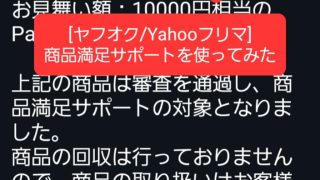




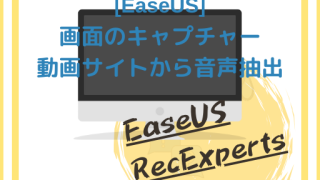





コメント